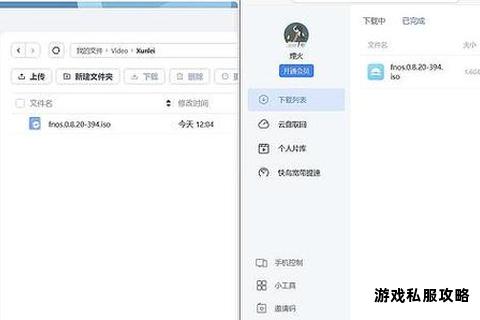迅雷作为国内主流的下载工具,在用户使用过程中常因网络映射硬盘的权限、路径、兼容性等问题导致下载失败或存储异常。本文将针对迅雷下载映射硬盘时常见的“无法写入数据”“路径错误”“权限不足”等问题,提供多种系统性解决方案,并结合实际案例与工具推荐,帮助用户高效解决问题。
一、映射硬盘无法写入数据的排查与修复
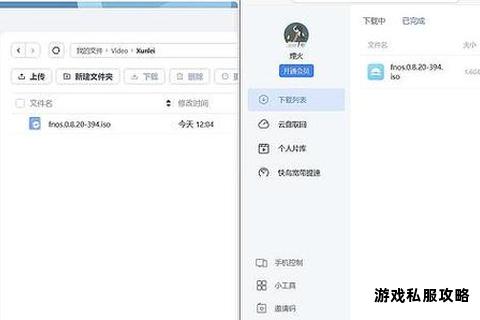
1. 磁盘格式兼容性检查
迅雷下载大文件(如超过4G)时,若目标硬盘分区格式为FAT32,会因文件系统限制导致写入失败。此时需将磁盘转换为NTFS格式:
步骤:打开命令提示符(管理员权限),输入 `convert X:/fs:ntfs`(X为盘符),按提示完成转换。此操作无需格式化硬盘,保留原有数据。
2. 权限配置优化
映射驱动器可能因Windows权限设置不足导致迅雷无法访问:
注册表修改:
按下 `Win+R`,输入 `regedit` 打开注册表编辑器。
定位至 `HKEY_LOCAL_MACHINESOFTWAREMicrosoftWindowsCurrentVersionPoliciesSystem`。
新建 `DWORD (32位)` 值,命名为 `EnableLinkedConnections`,数值设为 `1`,重启系统生效。
3. 网络路径修复
部分用户映射NAS或共享文件夹时,直接使用驱动器盘符可能失效。建议改用完整IP地址路径(如 `192.168.1.100share`)作为迅雷下载目录,避免因映射断开导致写入失败。
二、路径错误与存储异常的解决方案
1. 文件路径超长处理
迅雷任务名或存储路径包含特殊字符或过长时,可能触发系统限制:
手动修改数据库:
关闭迅雷,使用 SQLite 工具打开 `TaskDb.dat`(默认路径:`C:Program Files (x86)Thunder NetworkThunderProfiles`)。
在 `TaskBase` 表中编辑文件名与路径字段,缩短名称并移除特殊符号。
2. 重新绑定存储目录
若下载目录因崩溃或异常断开导致迅雷无法识别:
临时方案:更换其他目录(如新建本地文件夹)作为下载路径,待任务恢复后迁移文件。
持久方案:检查映射硬盘的SMB协议状态,确保共享文件夹权限为“完全控制”,必要时重启NAS或网络设备。
三、兼容性与稳定性优化技巧
1. 缓存设置调整
频繁写入可能加剧硬盘负担,通过增大迅雷缓存减少直接读写:
操作:进入迅雷配置中心 → `我的下载` → `磁盘缓存`,建议设置为 `20M` 以上(根据网络速度动态调整)。
2. 虚拟化环境适配
对于NAS用户,可通过虚拟机间接优化映射兼容性:
案例:在ProxMox平台部署Windows虚拟机,将群晖NAS共享文件夹映射为虚拟机的网络驱动器,再通过虚拟机运行迅雷下载。此方法绕过直接映射的权限冲突,提升稳定性。
3. 版本降级与更新
部分迅雷新版本可能因驱动适配问题导致映射异常:
测试:退回旧版本(如迅雷极速版)验证是否为软件兼容性问题。
升级:若问题源于旧版本缺陷,更新至官方最新版并检查日志修复项。
四、辅助工具推荐与使用场景
1. 磁盘管理工具
AOMEI Partition Assistant:支持无损转换磁盘格式(FAT32 ↔ NTFS),避免数据丢失风险。
DiskCountersView:实时监控硬盘读写频率,识别迅雷缓存是否生效,减少物理损耗。
2. 网络映射工具
NetDrive:将FTP、WebDAV或SMB协议存储挂载为本地磁盘,提供更稳定的映射支持。
群晖助手:NAS用户专用工具,快速检测共享文件夹状态并修复权限配置。
3. 虚拟化平台
ProxMox VE:搭建虚拟化环境隔离下载任务与主系统,规避映射冲突,适合高阶用户。
五、长效维护与预防建议
1. 定期检查磁盘健康:使用 `HDTune` 或 `CrystalDiskInfo` 监控硬盘SMART状态,避免因物理损坏导致写入失败。
2. 分离系统盘与下载盘:将迅雷默认目录设为非系统分区(如D盘),减少权限干扰与碎片堆积。
3. 备份关键配置:导出迅雷任务列表及注册表相关键值,崩溃后快速恢复。
通过上述方法,用户可系统性解决迅雷下载映射硬盘中的常见问题,同时结合工具优化长期使用体验。若问题仍未解决,建议联系迅雷客服或NAS厂商获取针对性支持。